Dodavanje dinamičkog sadržaja u marketinške e-poruke
Važno
Ovaj članak se odnosi samo na izlazni marketing, koji će biti uklonjen iz proizvoda 30. juna 2025. godine. Da biste izbegli prekide, prelazak na putovanja u realnom vremenu pre ovog datuma. Više informacija: Pregled tranzicije
Upozorenje
Ako koristite bezbednost na nivou polja za neka od vaših polja e-pošte, morate dodati ispravne dozvole ili Customer Insights - Journeys ne možete da obradite svoju e-poštu.
Da biste postavili bezbednost na nivou polja:
- U gornjem desnom uglu izaberite ikonu Podešavanja , a zatim izaberite Napredna podešavanja.
- U odeljku Sistem izaberite Bezbednost.
- Izaberite Profili bezbednosti kolone.
- Da biste kreirali novi profil bezbednosti polja, izaberite Novi profil i unesite ime u odeljak Opšte.
- U odeljku Korisnici , dodajte korisnika sistema: "# D365 Marketing Core Sending".
- U odjeljku Dozvole za polja dodajte dozvolu za čitanje svim potrebnim poljima.
Dinamički sadržaj se rešava tik pre nego što se poruka pošalje određenom pojedincu. Dinamički sadržaj se obično koristi za objedinjavanje informacija iz zapisa o kontaktu primaoca, kao što su ime i prezime, za postavljanje posebnih veza, kao i za postavljanje informacija i veza iz podešavanja sadržaja. Ako dobro radite sa kodom, takođe možete da kreirate prilagođenu logiku koja uključuje uslovne instrukcije, petlje „for-each“ i drugo. Možete koristiti dinamički sadržaj bilo gde u telu poruke, a takođe možete koristiti nekoliko tipova dinamičkih vrednosti u poljima u zaglavlju poruke (predmet, adresa pošiljaoca i ime pošiljaoca).
Korišćenje podešavanja sadržaja za podešavanje spremišta standardnih i obaveznih vrednosti za e-poruke
Podešavanja sadržaja su skupovi standardnih i obaveznih vrednosti koje su dostupne za korišćenje u marketinškim e-porukama. Svaka uključuje vezu za pretplatnički centar, vezu za prosleđivanje prijatelju, linkove za društvene medije, vašu poštansku adresu i druge informacije koje se mogu staviti u poruku kao dinamičke vrednosti pomoću funkcije personalizacije .
Dynamics 365 Customer Insights - Journeys se isporučuje sa jednim podrazumevanim zapisom o podešavanjima sadržaja, koji je unapred konfigurisan da koristi podrazumevani pretplatnički centar (takođe uključen iz kutije). Ovaj zapis možete prilagoditi po potrebi, a takođe možete kreirati dodatne zapise. Svaki put koji pređe korisnik podešavate tako da koristi određeni zapis podešavanja sadržaja, što znači da će sve poruke koje taj put pošalje koristiti ista podešavanja zapisa. Međutim, svaki put može da koristi drugačiji zapis, što znači da možete da koristite identičan dizajn marketinške e-poruke u dva puta koja pređe korisnik ili više njih, pri čemu svaki određuje drugačiji zapis podešavanja sadržaja. Ako imate više od jednog zapisa podešavanja sadržaja, tačno jedan od njih će biti podrazumevani i automatski će se primenjivati na svaki novi put koji pređe korisnik koji kreirate.
Vrednosti podešavanja sadržaja najpre se procenjuju u trenutku slanja, što znači da u svakom trenutku možete da uredite zapis podešavanja sadržaja tako da sve e-poruke koje su na čekanju i buduće e-poruke automatski koriste najnovije vrednosti.
Svaki zapis o podešavanju sadržaja koji koristite mora da bude dostupan spoljnim marketinškim uslugama koje upravljaju sklapanjem i isporukom e-poruka. Zbog toga morate objaviti svoje zapise o podešavanjima sadržaja tako što ćete izabrati Go Live kad god kreirate novu.
Belešku
Ako imate druge tipove vrednosti koje često koristite u e-porukama i/ili kojima želite da upravljate na nivou puta koji pređe korisnik, možete da ih dodate kao prilagođena polja u entitet podešavanja sadržaja kao što možete i za druge tipove entiteta u sistemu Dynamics 365. Međutim, u trenutnom izdanju, sva prilagođena polja za entitet podešavanja sadržaja moraju da budu tekstualnog tipa (niska). Više informacija: Prilagođavanje Customer Insights - Journeys
Da biste prikazali, uredili ili kreirali zapis podešavanja sadržaja:
Idi naizlazni marketingMarketing> šabloni>Podešavanja sadržaja.
Otvoriće se stranica sa standardnom listom gde možete da prikažete, sortirate, pretražite i filtrirate listu da biste pronašli određeni zapis i da koristite dugmad na komandnoj traci da biste dodali ili uklonili neki zapis. Izaberite zapis da biste ga otvorili za uređivanje ili izaberite Novi na komandnoj traci da biste kreirali novu.
Otvara se obrazac Podešavanja sadržaja. Ako uređujete zapis koji je već aktivan, morate izabrati Uredi u komandnoj traci pre nego što možete da ga uredite. Ako kreirate novu, možete samo početi popunjavanje polja.
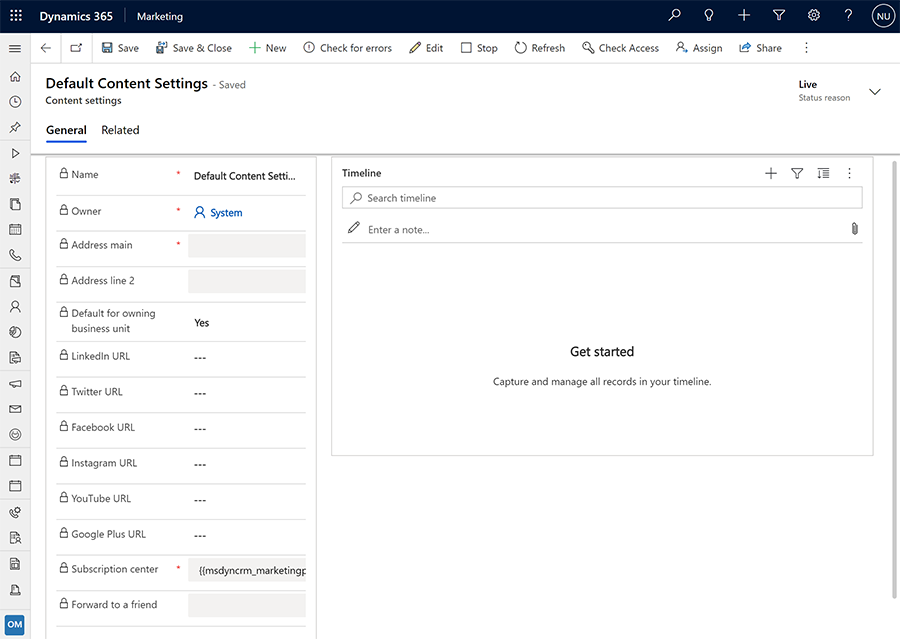
Napravite sledeća podešavanja po potrebi:
- Ime: Unesite ime za zapis korisničkih podešavanja. Ovo je naziv koji se prikazuje kada dodelite podešavanja sadržaja putu koji pređe korisnik ili pregledu e-poruke.
- Vlasnik: Prikazuje Dynamics 365 Customer Insights - Journeys korisnika koji je kreirao zapis.
- Glavna adresa: Unesite glavni deo poštanske adrese vaše organizacije. Sve marketinške e-poruke moraju sadržati važeću glavnu adresu preuzetu iz zapisa podešavanja sadržaja. Izaberite
 dugme da biste koristili personalizaciju da biste uneli izraz koji upućuje na polje iz postojećeg zapisa (kao što je polje za adresu iz određenog zapisa računa).
dugme da biste koristili personalizaciju da biste uneli izraz koji upućuje na polje iz postojećeg zapisa (kao što je polje za adresu iz određenog zapisa računa). - Linija adrese 2: Unesite dodatne informacije o poštanskoj adresi (ako je potrebno). Izaberite
 dugme da biste koristili personalizaciju da biste uneli izraz koji upućuje na polje iz postojećeg zapisa (kao što je polje za adresu iz određenog zapisa računa).
dugme da biste koristili personalizaciju da biste uneli izraz koji upućuje na polje iz postojećeg zapisa (kao što je polje za adresu iz određenog zapisa računa). - Podrazumevano: Podesite na Da da bi trenutni zapis postavki sadržaja bio podrazumevani za sva nova putovanja kupaca. Uvek mora postojati tačno jedan podrazumevani; ako promenite podrazumevano, postojeći podrazumevani će automatski biti promenjen u Ne.
- Podrazumevano za posedovanje poslovne jedinice: Ova postavka je dostupna samo kada je omogućen opseg poslovne jedinice. Podesite ovo na Da da bi trenutni zapis postavki sadržaja bio podrazumevani za sva nova putovanja kupaca unutar poslovne jedinice. Uvek mora postojati tačno jedna podrazumevana postavka sadržaja za obim poslovne jedinice; ako promenite podrazumevano, postojeći podrazumevani će automatski biti promenjen u Ne.
- LinkedIn URL,Twitter URL,URL,Instagram Facebook URL,URL YouTube i Google Plus URL: Za svaku od ovih usluga društvenih medija unesite URL za odredišnu stranicu za vašu organizaciju.
- Pretplatnički centar: Navedite postojeću marketinška stranica koja je postavljena kao pretplatnički centar. Sve marketinške e-poruke moraju sadržati vezu ka centru za pretplate preuzetu iz zapisa podešavanja sadržaja. Izaberite
 dugme da biste koristili personalizaciju da biste uneli izraz koji upućuje na polje URL adrese cele stranice za određenu stranicu koju želite da koristite. Dobijeni izraz izgleda ovako (gde GUID varira u zavisnosti od zapisa koji izaberete koristeći personalizaciju):
dugme da biste koristili personalizaciju da biste uneli izraz koji upućuje na polje URL adrese cele stranice za određenu stranicu koju želite da koristite. Dobijeni izraz izgleda ovako (gde GUID varira u zavisnosti od zapisa koji izaberete koristeći personalizaciju):
{{msdyncrm_marketingpage(3343053c-8daf-e911-a85e-000d3a3155d5).msdyncrm_full_page_url}} - Prosledi prijatelju: Navedite postojeću marketinška stranica koja se snima kao stranica za prosleđivanje prijatelju. Izaberite
 dugme da biste izabrali sa liste dostupnih stranica. Izaberite
dugme da biste izabrali sa liste dostupnih stranica. Izaberite  dugme da biste koristili personalizaciju da biste uneli izraz koji upućuje na polje URL adrese cele stranice za određenu stranicu koju želite da koristite. Dobijeni izraz izgleda ovako (gde GUID varira u zavisnosti od zapisa koji izaberete koristeći personalizaciju):
dugme da biste koristili personalizaciju da biste uneli izraz koji upućuje na polje URL adrese cele stranice za određenu stranicu koju želite da koristite. Dobijeni izraz izgleda ovako (gde GUID varira u zavisnosti od zapisa koji izaberete koristeći personalizaciju):
{{msdyncrm_marketingpage(36458a9e-72af-e911-a859-000d3a3159df).msdyncrm_full_page_url}}
Izaberite Sačuvaj u donjem desnom uglu prozora da biste sačuvali podešavanja.
Ako uređujete zapis podešavanja sadržaja koji je već bio aktivan, onda se zapis automatski ponovo objavljuje kada ga sačuvate. Ako kreirate novi zapis, a zatim izaberite Idi uživo na komandnoj traci da biste ga objavili marketinškim uslugama kako biste mogli da počnete da ga koristite.
Koristite personalizaciju da biste postavili dinamičke vrednosti polja
Personalizacija vam pomaže da konstruišete validne dinamičke izraze za pozicioniranje vrednosti polja iz zapisa kontakata primaoca, podešavanja sadržaja poruke i drugih vrednosti baze podataka. Ovo dugme se prikazuje na traci sa alatkama za formatiranje svaki put kada izaberete element teksta u grafičkom dizajneru. Ovo dugme je takođe obezbeđeno i za neka polja podešavanja, kao što su polje za temu, adresa pošiljaoca i ime pošiljaoca.
Belešku
Dijalog personalizacije prikazuje samo entitete i odnose koji su sinhronizovani sa uslugom marketing-uvida. Ako morate da prikažete informacije ili koristite odnose za jedan ili više entiteta koji nisu na listi, zamolite administratora da doda relevantne entitete u uslugu Marketing Insights. Ako ste administrator, pogledajte Izaberite entitete za sinhronizaciju sa uslugom marketing-uvida za uputstva. Entitet vlasnika više nije podržan za personalizaciju e-pošte. Zamenite ga sa sistemuser ili timski entitet, u zavisnosti od toga koji entitet predstavlja vlasnika zapisa.
Koristite personalizaciju da biste postavili dinamički izraz
Da biste koristili personalizaciju:
Postavite kursor u polje ili tekstualni element gde želite da ubacite dinamički tekst, a zatim izaberite dugme Personalizacija
 . Otvara se dijalog personalizacije.
. Otvara se dijalog personalizacije.
Uradite nešto od sledećeg:
- Izaberite Dinamički sadržaj da postavite vrednost koja se može promeniti na osnovu konteksta u kojem koristite poruku, a zatim izaberite jedno od sledećih sa padajuće liste ovde:
- Kontakt: Postavlja vrednost polja, kao što je ime, iz zapisa kontakta primaoca. Ove vrednosti se razlikuju prema primaocu.
- ContentSettings: Postavlja vrednost polja iz postavki sadržaja. Ovde su dostupne vrednosti kao što su URL adresa centra za pretplate, URL adresa za prosleđivanje i poštanska adresa pošiljaoca. Ove vrednosti mogu da se razlikuju u skladu sa putem koji pređe korisnik kada se poruka koristi.
- FormDoiSubmission: Postavlja dinamičko polje za dvostruko opt-in. Ovo polje ne zahteva vrednost odnosa, kao što je objašnjeno u nastavku.
- Poruka: Postavlja vrednosti koje se odnose na samu poruku; trenutno, ovo uključuje URL adresu otvorene kao veb stranice i različite dinamičke vrednosti koje se koriste u dvostrukim opt-in e-porukama.
- Izaberite Statički sadržaj da biste postavili fiksnu vrednost iz određenog zapisa (kao što je ime predstojećeg događaja). Ova vrednost je ista bez obzira gde koristite poruku ili ko je prima. Zatim napravite sledeća podešavanja da biste identifikovali entitet i zapis koji sadrži vrednost koja vam je potrebna:
- Izaberite opciju (top combo bok): Izaberite entitet (kao što je događaj ili nalog). Da biste pretraživali entitet, u ovo polje za potvrdu postavite kursor i počnite da unosite ime sve dok se ne prikaže entitet koji želite.
- Izaberite zapis (donja padajuća lista): Izaberite određeni zapis po imenu. Ova lista prikazuje sve zapise iz izabranih entiteta. Kao i sa entitetom, ovde možete i da pretražujete.
- Izaberite Dinamički sadržaj da postavite vrednost koja se može promeniti na osnovu konteksta u kojem koristite poruku, a zatim izaberite jedno od sledećih sa padajuće liste ovde:
Sada morate da identifikujete određeno polje koje želite da postavite. Postupite na jedan od sledećih načina:
- Izaberite Povezani entitet da biste pronašli polje iz entiteta koji je povezan sa onim koji ste izabrali na prethodnoj stranici. Zatim napravite sledeća podešavanja da biste identifikovali odnos i polje koje želite da prikažete:
- Izaberi odnos: Odnos definiše koji drugi entitet želite da skočite na, i put koji ćete uzeti da stignete tamo. Da biste pretraživali odnos, u ovo polje za potvrdu postavite kursor i počnite da unosite ime sve dok se ne prikaže odnos koji želite, a zatim ga izaberite. Za više informacija o tome kako razumeti način na koji su ovde predstavljeni odnosi, pogledajte sledeći odeljak.
- Izaberite polje: Izaberite ime polja koje želite da prikažete. Kao i sa odnosom, ovde možete i da pretražujete. Ova padajuća lista je dostupna samo ako ste izabrali N: 1 odnos.
- Izaberite Povezani entitet da biste pronašli polje iz entiteta koji je povezan sa onim koji ste izabrali na prethodnoj stranici. Zatim napravite sledeća podešavanja da biste identifikovali odnos i polje koje želite da prikažete:
Na dnu dijaloga, sada vidite konačni izraz. Izaberite Ubaci da postavite taj izraz.

Važno
Liste kreirane korišćenjem „for-each“ petlji ne prikazuju se po određenom redosledu i ne mogu se sortirati ni po jednom polju.
Kako personalizacija predstavlja odnosi baze podataka
Kada birate odnos u personalizaciji, opcije se prikazuju koristeći jednu od sledećih konvencija imenovanja:
- FieldName (PrimarniEntitet) -> SekundarniEntitet
Kada je primarni entitet u zagradama i prikazuje ime polja, to je odnos više na jedan (N: 1) koji vodi do jednog zapisa iz sekundarnog entiteta. Stoga bi obično trebalo da koristite drugu padajuću listu da biste izabrali polje iz sekundarnog entiteta za prikaz sa vašim izrazom. - PrimarniEntitet -> FieldName (SecondaryEntity)
Kada je sekundarni entitet u zagradama i prikazuje ime polja, to je jedan-na-više (1: N) odnos koji može dovesti do više zapisa iz sekundarnog entiteta. Stoga ne možete izabrati polje (druga padajuća lista je onemogućena) i morate umesto toga koristiti ovu relaciju kao deo za/each petlje da prikažete vrednosti iz svakog dostupnog srodnog zapisa. - PrimarniEntitet -> SekundarniEntitet
Kada nijedan entitet nije u zagradama, to je odnos mnogo-na-mnogo (N:N), koji može povezati više zapisa u oba smera. Zbog toga ne možete da izaberete polje (druga padajuća lista je onemogućena) i ne možete da koristite ovaj odnos za personalizaciju. Do ovoga dolazi zato što relaciju održava posrednički entitet i možete da pređete samo u posrednički entitet iz primarnog entiteta.
Gde važi:
- PrimarniEntitet je entitet na početnoj strani odnosa. Uvek je prikazan na levoj strani strelice. Ovo je entitet koji ste izabrali na prethodnoj stranici dijaloga personalizacije. Na primer, Kontakt (primarni entitet) može biti povezan sa Računom (sekundarnim entitetom) preko polja Naziv kompanije kontakta (ime polja); ovo bi bilo prikazano kao: Naziv kompanije (Kontakt) - Račun> .
- FieldName je uvek prikazan pored imena entiteta (koji je u zagradama). Ovo je ime polja kroz koje se uspostavlja odnos. Imenovano polje pripada entitetu u zagradama i prikazuje vrednost iz entiteta sa druge strane strelice (ali zapravo sadrži ID povezanog zapisa iz kojeg je izvučena vrednost). U nekim slučajevima, primetićete odnos između ista dva entiteta, od kojih svaki teče kroz drugo polje.
- SecondaryEntity je odredište odnosa. Uvek je prikazan na desnoj strani strelice. Vrednosti koje se prikazuju sa vašim konačnim izrazom će poticati iz polja koje pripada sekundarnom entitetu.
Belešku
Za odnose N:N, nije prikazana nikakva vrednost polja. To znači da ako imate više od jednog odnosa N:N između istih dva entiteta, videćete više identičnih odnosa u padajućoj listi. Ova situacija je vrlo retka, ali ako je vidite, moraćete koristiti probu i grešku da biste identifikovali ispravan odnos za korišćenje. Da biste potvrdili, možete proveriti rezultujući izraz da vidite da li izgleda kao da ste izabrali pravu vezu (odnosi su prikazani drugačije ovde i mogu da obezbede trag), ili podesite test poruku koja uključuje obe verzije N:N relacije i koristite test put koji pređe korisnik da ga isporuči sebi.
Evo nekoliko primera:
- Naziv kompanije (kontakt) -> Račun: Ovaj odnos koristi entitet Kontakt za prikaz informacija iz entiteta Račun u polju Naziv kompanije zapisa kontakta. Drugim rečima, on povezuje kompaniju (poslovni kontakt) za koju kontakt radi.
- Upravni partner (kontakt) -> Račun: Ovaj odnos koristi entitet Kontakt za prikaz informacija iz entiteta Račun u polju Upravni partner zapisa kontakta. Drugim rečima, povezuje sa kompanijom (poslovni kontakt) koja je partner menadžer kontakta.
- Kontakt -> Primarni kontakt (nalog): Ovaj odnos koristi entitet Račun za prikaz informacija iz entiteta Kontakt u polju Primarni kontakt zapisa naloga . Drugim rečima, on pronalazi sve poslovne kontakte gde je trenutni kontakt dodeljen kao primarni kontakt.
- Kontakt -> Kontakt (Registracija događaja): Ovaj odnos koristi entitet Registracija događaja za prikaz informacija iz entiteta Kontakt u polju Kontakt zapisa za registraciju događaja. Drugim rečima, on pronalazi sve registracije događaja koje je napravio (ili za) trenutni kontakt.
Izrazi stvoreni personalizacijom
Personalizacija stvara izraz koji koristi format kao što je sledeći:
{{EntityName.FieldName}}{{EntityName(RecordID).FieldName}}{{EntityName.RelationshipName.FieldName}}{{EntityName(RecordID).RelationshipName.FieldName}}
Primetimo da notacija koja se koristi za imena odnosa u rezultujućim izrazima ne odgovara načinu na koji su predstavljeni u dijalogu personalizacije. Evo nekih primera dobijenih izraza:
{{contact.firstname}}
Postavlja ime primaoca.{{msdyncrm_marketingpage(3343053c-8daf-e911-a85e-000d3a3155d5).msdyncrm_full_page_url}}
Postavlja vrednostmsdyncrm_full_page_urlpolja iz zapisa marketinška stranica koju je GUID odredio u zagradama. Obično možete koristiti izraz ovog obrasca u zapisu podešavanja sadržaja da biste odredili pretplatnički centar ili stranicu za prosleđivanje prijatelju.{{msdyncrm_contentsettings.msdyncrm_subscriptioncenter}}
Postavlja URL za stranicu pretplatničkog centra identifikovanu u podešavanjima sadržaja konfigurisanim za put koji pređe korisnik koji šalje poruku.{{msdyncrm_contentsettings.msdyncrm_forwardtoafriend}}
Postavlja URL na stranicu za prosleđivanje identifikovanu u podešavanjima sadržaja konfigurisanim za put koji pređe korisnik koji šalje poruku.{{Message.ViewAsWebpageURL}}
Postavlja URL za otvaranje aktuelne poruke u veb pregledaču.{{msevtmgt_event(8a519395-856c-4e22-b560-650ce6d6a79d).msevtmgt_webinarurl}}
Postavlja URL adresu vebinara za događaj koji identifikuje navedeni ID događaja (u zagradama).{{msdyn_survey(39128da2-c968-4627-9595-f030b6571be4).msdyn_name}}
Postavlja ime ankete koju identifikuje navedeni ID ankete (u zagradama).{{contact.contact_account_parentcustomerid.name}}
Ovaj izraz pronalazi ime poslovnog kontakta u preduzeću u kom kontakt radi.{{contact.contact_account_msa_managingpartnerid.name}}
Ovaj izraz pronalazi ime partnera menadžera poslovnog kontakta u preduzeću u kom kontakt radi.
Kada imate izraz koji radi, možete ga kopirati i nalepiti bilo gde. Ne morate svaki put da koristite personalizaciju.
Važno
Možete da koristite najviše dva međukoraka (tačke) u svojim izrazima za polja. Ne pokušavajte da stvorite složenije izraze dodavanjem više hmelja izrazima proizvedenim personalizacijom.
Napojnica
Ako vam su potrebne vrste podataka koje podržava personalizacija, onda je obično najbolje da koristite funkciju personalizacije da biste postavili kod, a ne da pokušate da ga unesete od nule. Na taj način ćete osigurati podudarnost imena entiteta, odnosa i polja sa onima koja se koriste u bazi podataka i izbeći greške u kucanju.
Belešku
Dynamics 365 Customer Insights - Journeys Funkcija slanja e-pošte ne podržava izračunata polja.
Dinamičke vrednosti u poljima „Za“, „Ime pošiljaoca“ i „Adresa za odgovor“
Na kartici Rezime obrasca marketinška e-poruka , možete napraviti različita podešavanja koja nisu vezana za sadržaj za vašu poruku u odeljku Pošiljalac i primalac . To uključuje vrednosti i izraze za uspostavljanje vrednosti u poljima „Za“, „Ime pošiljaoca“, „Adresa pošiljaoca“ i „Adresa za odgovor“ koje će se koristiti u poruci.

Jedan od tipičnih načina da iskoristite ovu funkciju je da podesite ime i adresu pošiljatelja vlasniku zapisa kontakata. Zatim, dodeljivanjem vlasnika svakog zapisa kontakta prodavcu koji upravlja tim kontaktom, primaoci će primiti marketinške e-poruke koje pokazuju adresu od nekoga koga znaju, što može uveliko povećati stope otvaranja. Evo načina:
- Ako vaša Customer Insights - Journeys instanca već nije podešena za sinhronizaciju entiteta korisnika (sistemskog korisnika) sa uslugom marketinškog uvida, razgovarajte sa svojim administratorom o postavljanju ovoga. Ako ste administrator, pogledajte Izaberite entitete za sinhronizaciju sa uslugom marketinških uvida za uputstva.
- Otvorite poruku e-pošte i idite na karticu Rezime .
- Izbrišite sadržaj polja Od imena , a zatim izaberite dugme Personalizacija
 pored ovog polja.
pored ovog polja. - Na prvoj stranici dijaloga personalizacije, izaberite Kontekstualno i podesite ga na Kontakt. Zatim izaberite Dalje .
- Na drugoj stranici dijaloga personalizacije, izaberite Povezani entitet i zatim:
- Podesite gornju padajuću listu (odnos) nakorisnik-vlasnik (kontakt) -> Korisnik.
- Podesite donju padajuću listu (polje) na puno ime.
- Izaberite OK da postavite izraz, koji bi trebalo da bude:
{{contact.contact_systemuser_owninguser.fullname}}. - Izbrišite sadržaj polja Od adrese , a zatim izaberite dugme Personalizacija
 pored ovog polja.
pored ovog polja. - Na prvoj stranici dijaloga personalizacije, izaberite Kontekstualno i podesite ga na Kontakt. Zatim izaberite Dalje .
- Na drugoj stranici dijaloga personalizacije, izaberite Povezani entitet i zatim:
- Podesite gornju padajuću listu (odnos) nakorisnik-vlasnik (kontakt) -> Korisnik.
- Podesite donju padajuću listu (polje) na Primarna e-pošta.
- Izaberite OK da postavite izraz, koji bi trebalo da bude:
{{contact.contact_systemuser_owninguser.internalemailaddress}}.
Možete koristiti slične tehnike za postavljanje imena ili adrese e-pošte vlasnika korisnika u sadržaj poruke. To možete uraditi pomoću personalizacije, ili kopirati / nalepiti izraze na upravljaču, ili čak ručno ukucati izraze na upravljaču.
Koristite dinamičke vrednosti da biste izabrali izvor slike ili vezu
Možete koristiti dinamički izraz da biste definisali izvornu URL adresu za elemente slike. Da biste to učinili, izaberite element slike, idite na njegov panel Svojstva , a zatim izaberite dugme Personalizacija  pored polja Izvor da biste postavili dinamički tekst kao deo URL-a. Ovo ćete obično mešati sa statičnim tekstom da biste sastavili kompletnu URL adresu. Na primer, možete da uvrstite ID kontakta primaoca ili njegov naziv kompanije da biste izabrali sliku koja je relevantna za svakog pojedinačnog primaoca.
pored polja Izvor da biste postavili dinamički tekst kao deo URL-a. Ovo ćete obično mešati sa statičnim tekstom da biste sastavili kompletnu URL adresu. Na primer, možete da uvrstite ID kontakta primaoca ili njegov naziv kompanije da biste izabrali sliku koja je relevantna za svakog pojedinačnog primaoca.
Takođe možete koristiti personalizaciju kako biste pomogli u izgradnji dinamičkog izraza za postavljanje odredišta veze za sliku.
Belešku
Biblioteka Dynamics 365 Customer Insights - Journeys datoteka generiše jedinstvenu putanju datoteke zasnovanu na GUID-u za svaku sliku koju otpremite, što znači da slike u biblioteci datoteka imaju nepredvidive URL adrese koje ne sadrže vaše originalno ime datoteke. Zato, da biste koristili tehniku koja je opisana ovde, morate da hostujete slike na svojoj veb-lokaciji ili preko bilo koje nezavisne usluge hostinga gde su URL adrese predvidive i mogu da sadrže vrednost koju lako možete da izdvojite iz polja Dynamics 365.
Pronalaženje ID-ova zapisa
Nekontekstualni izrazi polja (koji koriste formu {{EntityName(RecordID).FieldName}}) zahtevaju ID zapisa da bi identifikovali određeni zapis iz kojeg vrednost mora da dođe. Obično, personalizacija vam pomaže da pronađete ove ID-ove, ali ponekad ćete možda morati da pronađete ID ručno dok dizajnirate dinamičke funkcije za poruku. Da biste pronašli ID bilo kog zapisa:
- Otvorite zapis na koji želite da uputite.
- Potražite URL adresu koja je prikazana na traci adresa u pregledaču na kojoj treba da bude prikazana ovakva URL adresa:
https://<MyOrg>.crm.dynamics.com/main.aspx?appid=00001111-aaaa-2222-bbbb-3333cccc4444&pagetype=entityrecord&etn=msevtmgt_event&id=11112222-bbbb-3333-cccc-4444dddd5555 - Pronađite deo URL-a koji počinje sa
&id=, nakon čega sledi ID broj vašeg trenutnog zapisa. Kopirajte taj broj (samo vrednost) i koristite ga u svom izrazu.
Napredni dinamički sadržaj
Možete da dodate naprednu logičku obradu za dizajn e-poruke, zbog čega sadržaj može postati još prilagodljiviji primaocima, demografskim podacima i kontekstu. Ovaj tip prilagođavanja zahteva da imate osnovno razumevanje skripti i programiranja.
Kao što ste videli u prethodnim primerima, dinamički sadržaj je okružen dvostrukim zagradama ( {{ i }} ). Ovo uključuje i standardne vrednosti polja koje dodate pomoću funkcije personalizacije , i naprednije programske konstrukcije opisane u ovom odeljku.
Napojnica
Ako želite da prikažete dvostruke zagrade u poruci, umesto da ih koristite za označavanje početka ili kraja bloka koda, onda prethodite (pobegnete) prvu zagradu sa obrnutom kosom crtom, kao što je \{{ ili \}}. Kose crte se neće videti u konačnoj vizuelizovanoj poruci, ali dvostruke talasaste zagrade hoće.
Uslovne instrukcije i poređenja
Uslovne (if-then-else) instrukcije prikazuju sadržaj u zavisnosti od toga da li je rešenje jednog ili više uslovnih izraza vrednost true ili false. Možete da dodate kôd potreban za kreiranje ovih izraza tako što ćete ih postavljati u tekstualni element ili ostavljajući elemente prilagođenog koda između drugih elemenata dizajna. Više informacija: Kako da unesete napredni dinamički sadržaj u dizajneru
Uslovne instrukcije imaju ovakav oblik:
{{#if (<operator> <value1> <value2>)}}
Content displayed when the expression is true
{{else if (<operator> <value1> <value2>)}}
Content displayed when the first expression is false and the second one is true
.
.
.
{{else}}
Content displayed when all expressions are false
{{/if}}
Gde:
- Uslovni blok mora uvek da se otvori sa
{{#if … }}. - Uslovni izrazi moraju da budu sadržani u zagradama.
- Uslovni izrazi počinju sa operatorom <>, koji mora biti jedna od vrednosti navedenih u sledećoj tabeli. On određuje način na koji će se prva vrednost porediti sa drugom vrednošću.
- <value1> i <value2> su vrednosti koje se upoređuju uslovnim izrazom, a svaka može biti dinamička ili konstantna vrednost. Ako je vrednost1 <> ili <vrednost2> konstantna vrednost niza (ne broj ili izraz), onda mora biti okružena pojedinačnim navodnicima ('); za realne brojeve, koristi tačku (.) kao decimalni razgraničenje.
- Ako <je value1> Booleovo polje (takođe poznato kao polje sa dve opcije u Dynamics 365), onda ne uključujte <operator,value2> <>, ili zagrade. Booleova polja uvek imaju vrednost ili tačno ili lažno, tako da bi trebalo da ih koristite direktno da biste utvrdili uslov, kao što su:
{{#if contact.is_vip}} {{else}}a klauzule{{else if … }}su opcioni.- Uslovni blok mora uvek da se zatvori sa
{{/if}}.
U sledećoj tabeli su navedeni svi operatori koje možete da koristite u uslovnim izrazima. Drugi operatori trenutno nisu dostupni, niti možete koristiti složene Booleove izraze (kao što su operatori AND ili OR) u vašim uslovnim izrazima.
| Dynamics 365 Customer Insights - Journeys sintaksa (velika i mala slova) | Operator |
|---|---|
| eq | Jednako je |
| ne | Nije jednako |
| lt | Manje od |
| gt | Veće od |
| lte | Manje od ili jednako sa |
| gte | Veće od ili jednako sa |
Na primer, ova uslovna instrukcija može da se koristi za uspostavljanje jezika koji se koristi u pozdravu u e-poruci na osnovu zemlje iz koje je svaki pojedinačni primalac:
<p>{{#if (eq contact.address1_country 'Denmark')}}
Hej
{{else if (eq contact.address1_country 'US')}}
Hi
{{/if}} {{contact.firstname}}!</p>
Evo primera uslovne izjave zasnovane na Booleovom (dve opcije) polju koje se zove is_vip; imajte na umu da zato što Booleova polja uvek vraćaju vrednost tačno ili lažno, nijedan operator, vrednost poređenja ili zagrade nisu uključeni u uslov:
<!-- {{#if contact.is_vip}} -->
<h3>Be sure to show your VIP card to receive a 20% discount!</h3>
<!-- {{/if}} -->
Napojnica
Možete da testirate da li postoje prazne vrednosti u poljima ako upotrebite:
{{#if (eq contact.lastname '')}}
Gde '' su dva jednostruka navodnika, a ne dvostruki navodnik. Ovo će pronaći prazna polja, ali ne i polja bez vrednosti.
Napojnica
Iako ne možete da koristite kompleksne logičke izraze (kao što su oni sa operatorima AND ili OR) u svojim uslovnim izrazima, sličnu funkcionalnost možete da primenite na sledeći način:
Nije podržano:
{{#if A and B}}<DisplayedContent>{{/if}
Jednako je (podržano):
{{#if A}}{{#if B}}<DisplayedContent>{{/if}}{{/if}}
Nije podržano:
{{#if A or B}}<DisplayedContent>{{/if}
Jednako je (podržano):
{{#if A}}<DisplayedContent>{{/if}} {{#if B}}<DisplayedContent>{{/if}}
Napojnica
Kada testirate vrednosti koje su uskladištene u skupu opcija u bazi podataka, koristite vrednosti indeksa za skup opcija, a ne vrednosti prikaza. Na primer, možda imate polje koje se zove contact.customertypecode, koje sadrži ceo broj da identifikuje tip kupca koji je. Kôd tipa svakog klijenta ima i ime za prikaz, kao npr. 0 = "bakar", 1 = "srebro" i 2 = "zlato". U tom slučaju morate da podesite izraz da biste koristili indeks (ceo broj), a ne odgovarajuću prikazanu vrednost. Stoga, ako tražite zlatne klijente, treba da koristite:
{{#if (eq contact.customertypecode 2)}}
Napojnica
Kada testirate velike numeričke vrednosti, kao što je "1.932.333", izostavite znak za razdvajanje hiljada (.) u poredbenom izrazu, čak i ako ih možda često vidite u korisničkom interfejsu. Da biste testirali ovu vrednost, izraz stoga treba da otprilike ovako:
{{#if (eq contact.customernumber 1932333)}}
Petlje „for-each“
Petlje tipa „for-each“ vam omogućavaju da prođete kroz kolekciju zapisa koji su povezani sa određenim aktuelnim zapisom – na primer, da obezbedite listu svih nedavnih transakcija koje su povezane sa određenim kontaktom. Možete da dodate kôd potreban za kreiranje ovih izraza tako što ćete ih postavljati u tekstualni element ili ostavljajući elemente prilagođenog koda između drugih elemenata dizajna. Više informacija: Kako da unesete napredni dinamički sadržaj u dizajneru
Petlje „for-each“ imaju ovakav oblik:
{{#each Entity.RelationshipName }}
...
{{this.RelatedField1}}
...
{{this.RelatedField2}}
...
{{/each}}
Gde:
- Blok petlje mora uvek da se otvori sa
{{#each … }}. Entity.RelationshipNameidentifikuje skup povezanih zapisa koji će petlja ponoviti.- Petlja započinje prvim srodnim povezanim zapisom i ponavlja se za svaki dostupan povezan zapis sve dok se ne navedu svi srodni zapisi. Imajte u vidu to da će zapisi biti dobijeni u proizvoljnom i nepredvidivom redosledu.
{{this.RelatedField<n>}}Identifikuje ime polja iz povezanog zapisa. Deo „this“ u ovom izrazu odnosi se na povezane zapise koji se obrađuju u trenutnoj iteraciji petlje i iza njega mora da bude važeće ime polja za povezani entitet. U svaku petlju možete da uključite bilo koji broj polja.- Blok petlje mora uvek zatvoriti sa
{{/each}}.
Na primer, baza podataka možda sadrži listu proizvoda koje je neki kontakt poručivao. Njih možete da navedete u e-poruci uz pomoć koda poput ovog:
<p>You have purchased:</p>
<ul>
<!-- {{#each contact.contact_product_productid}} -->
<li>{{this.name}}</li>
<!-- {{/each}} -->
</ul>
U ovom primeru, Dynamics 365 Customer Insights - Journeys sistem je prilagođen da uključi prilagođeni entitet koji se zove proizvod, koji je postavljen sa KSNUMKS: N odnosom između entiteta kontakta i proizvoda na proizvodnom polju productid . Da bi entitet proizvoda bio dostupan vašim porukama e-pošte, on takođe mora biti sinhronizovan sa uslugom marketing-uvida (kao i obično).
Važno
Samo prvih 1.000 srodnih stavki se dodaju u odnos za potrebe prikazivanja e-pošte. Korišćenje odnosi sa više od KSNUMKS stavki nije podržano u šablonima e-pošte i može dovesti do neočekivanih rezultata.
Takođe imajte na umu da odnosi drugog nivoa nisu podržani. Stoga, sledeća sintaksa nije dozvoljena:
{{#each Entity.RelationshipOnEntity}}
...
{{#each this.RelationshipOnRelatedEntity}}
...
{{/each}}
...
{{/each}}
Kako da unosite napredni dinamički sadržaj u dizajner
Morate biti pažljivi prilikom unosa naprednog dinamičkog koda u dizajner, jer postoje mnogi, ponekad neočekivani, načini da pogrešite, što će pokvariti vaš kôd. Evo nekih saveta o tome kako da unesete i testirate kôd:
- Koristite elemente prilagođenog koda da biste postavili isječke koda između elemenata dizajna na kartici Dizajner. Ovo je mnogo vidljivije i pouzdanije od postavljanja koda direktno u HTML pomoću HTML kartice. Međutim, možete koristiti i dinamički kod unutar tekstualnog elementa, u kom slučaju ćete verovatno morati da očistite taj kod na HTML kartici, kao što je pomenuto kasnije na ovoj listi. (Kada radite u uređivaču cele stranice, izaberite element prilagođenog koda da biste uredili njegov sadržaj.)
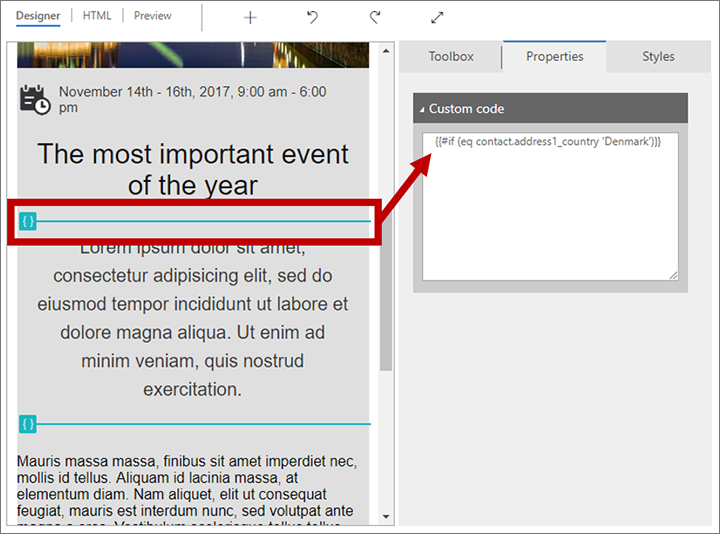
- Kada unesete kod u tekstualni element na kartici Dizajner, svi dodatni razmaci i povratci nosača koje dodate će kreirati
i<p>oznake u vašem kodu, što ga može slomiti. Uvek idite na HTML karticu nakon toga, gde ćete videti sve ove dodatne oznake, i obavezno ih uklonite. - Kada unesete kod u tekstualni element, sav vaš kod dinamičkog sadržaja mora biti sadržan u skupu početnih i završnih oznaka (kao što
<p>je i</p>) ili unutar HTML komentara (za kod koji je potpuno odvojen od prikazanog teksta). Ne postavljajte kod izvan komentara ili važećih parova HTML oznaka (ili elemenata prilagođenog koda), jer će to zbuniti urednika (posebno ako se prebacujete između kartica HTML i dizajn). Morate raditi na HTML kartici, pregledati i ispraviti HTML unutar tekstualnih elemenata. - Ne postavljajte povratak nosača između elemenata koda koji su deo istog izraza (kao što je u petlji za-each), osim ako ne zatvorite svaku liniju unutar sopstvenog skupa HTML oznaka (kao što je prikazano u primeru petlje za svaku datu nakon ove liste).
- Funkcija personalizacije je često korisna za konstruisanje izraza koji dohvaćaju vrednosti iz vaše baze podataka jer vam pomaže da pronađete tabelu baze podataka, polja i imena odnosa. Ovaj alat je dostupan kada radite unutar tekstualnog elementa na kartici Dizajner , a prilikom unosa vrednosti određena polja koja ga podržavaju (kao što je predmet e-pošte). Personalizacija nije dostupna kada radite na HTML kartici ili unutar elementa prilagođenog koda, tako da umesto toga možete započeti korišćenjem personalizacije u bilo kom tekstualnom elementu, a zatim izrezati / nalepiti rezultirajući izraz u svoj element prilagođenog koda ili HTML.
- Naziv odnosa koji koristite prilikom kreiranja petlji ili postavljanja vrednosti pretrage mora da se podudara sa nazivom korišćenim u usluzi Marketing Insights. Ovo ime odnosa nije nužno isto kao ono koje se koristi za prilagođavanje Dynamics 365. Da biste pronašli ispravno ime odnosa, koristite funkciju personalizacije .
Na primer, možete podesiti liniju pozdrava poruke e-pošte tako što ćete na HTML karticu dizajnera (unutar ili izvan tekstualnog elementa):
<p>{{#if (eq contact.address1_country 'Denmark')}}Hej{{else if (eq contact.address1_country 'US')}}Hi{{/if}}{{contact.firstname}}!</p>
Sledeći primer (takođe prikazan ranije) pokazuje kako da koristite komentare da biste priložili kod koji postoji u potpunosti izvan prikazanog sadržaja (takođe na HTML kartici):
<p>You have purchased:</p>
<ul>
<!-- {{#each contact.contact_product_productid}} -->
<li>{{this.name}}</li>
<!-- {{/each}} -->
</ul>